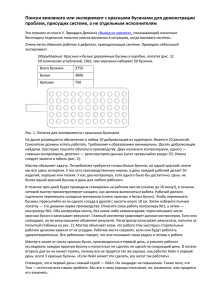Построение пошаговых переходов вдоль траектории Corel Draw
advertisement
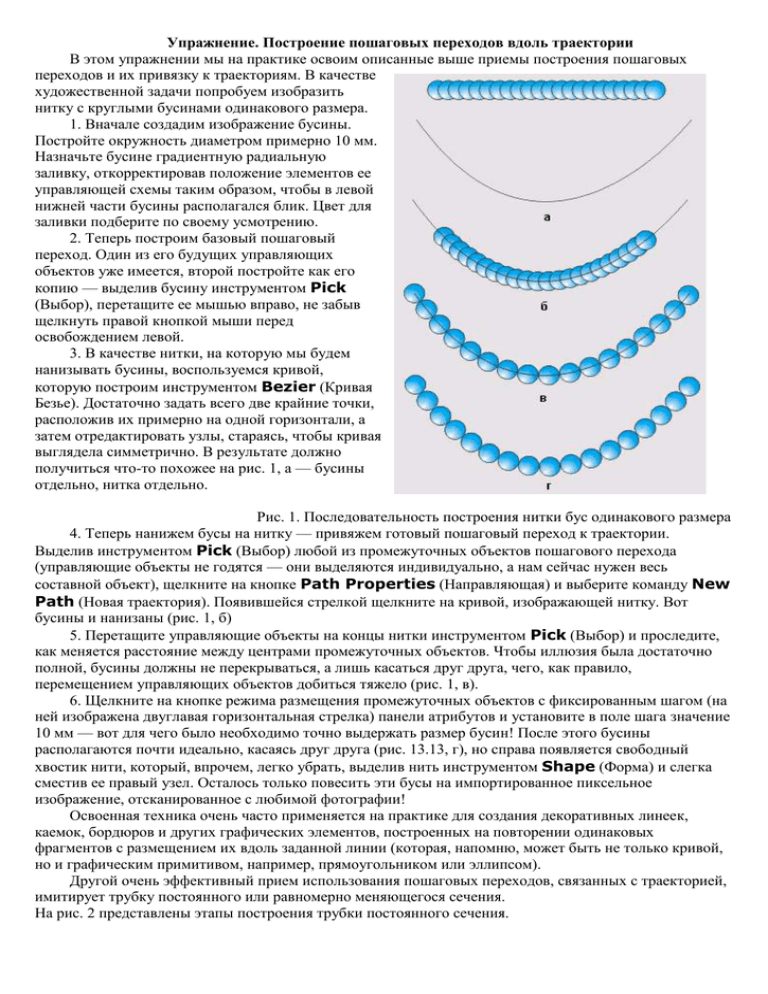
Упражнение. Построение пошаговых переходов вдоль траектории В этом упражнении мы на практике освоим описанные выше приемы построения пошаговых переходов и их привязку к траекториям. В качестве художественной задачи попробуем изобразить нитку с круглыми бусинами одинакового размера. 1. Вначале создадим изображение бусины. Постройте окружность диаметром примерно 10 мм. Назначьте бусине градиентную радиальную заливку, откорректировав положение элементов ее управляющей схемы таким образом, чтобы в левой нижней части бусины располагался блик. Цвет для заливки подберите по своему усмотрению. 2. Теперь построим базовый пошаговый переход. Один из его будущих управляющих объектов уже имеется, второй постройте как его копию — выделив бусину инструментом Pick (Выбор), перетащите ее мышью вправо, не забыв щелкнуть правой кнопкой мыши перед освобождением левой. 3. В качестве нитки, на которую мы будем нанизывать бусины, воспользуемся кривой, которую построим инструментом Bezier (Кривая Безье). Достаточно задать всего две крайние точки, расположив их примерно на одной горизонтали, а затем отредактировать узлы, стараясь, чтобы кривая выглядела симметрично. В результате должно получиться что-то похожее на рис. 1, а — бусины отдельно, нитка отдельно. Рис. 1. Последовательность построения нитки бус одинакового размера 4. Теперь нанижем бусы на нитку — привяжем готовый пошаговый переход к траектории. Выделив инструментом Pick (Выбор) любой из промежуточных объектов пошагового перехода (управляющие объекты не годятся — они выделяются индивидуально, а нам сейчас нужен весь составной объект), щелкните на кнопке Path Properties (Направляющая) и выберите команду New Path (Новая траектория). Появившейся стрелкой щелкните на кривой, изображающей нитку. Вот бусины и нанизаны (рис. 1, б) 5. Перетащите управляющие объекты на концы нитки инструментом Pick (Выбор) и проследите, как меняется расстояние между центрами промежуточных объектов. Чтобы иллюзия была достаточно полной, бусины должны не перекрываться, а лишь касаться друг друга, чего, как правило, перемещением управляющих объектов добиться тяжело (рис. 1, в). 6. Щелкните на кнопке режима размещения промежуточных объектов с фиксированным шагом (на ней изображена двуглавая горизонтальная стрелка) панели атрибутов и установите в поле шага значение 10 мм — вот для чего было необходимо точно выдержать размер бусин! После этого бусины располагаются почти идеально, касаясь друг друга (рис. 13.13, г), но справа появляется свободный хвостик нити, который, впрочем, легко убрать, выделив нить инструментом Shape (Форма) и слегка сместив ее правый узел. Осталось только повесить эти бусы на импортированное пиксельное изображение, отсканированное с любимой фотографии! Освоенная техника очень часто применяется на практике для создания декоративных линеек, каемок, бордюров и других графических элементов, построенных на повторении одинаковых фрагментов с размещением их вдоль заданной линии (которая, напомню, может быть не только кривой, но и графическим примитивом, например, прямоугольником или эллипсом). Другой очень эффективный прием использования пошаговых переходов, связанных с траекторией, имитирует трубку постоянного или равномерно меняющегося сечения. На рис. 2 представлены этапы построения трубки постоянного сечения. Рис. 2. Построение трубки, изогнутой в пространстве Слева в увеличенном виде показан управляющий объект пошагового перехода. Он представляет собой две сгруппированные концентрические окружности без обводки, для окружности меньшего диаметра задана однородная заливка, для окружности большего диаметра, расположенной ниже в стопке объектов, построена заказная радиальная градиентная заливка. Цветовой переход градиентной заливки задан таким образом, чтобы на окружности были четко акцентированные блик и тень — это достигается за счет размещения на управляющей схеме заливки дополнительных управляющих цветовых точек (см. урок 6). Базовый пошаговый переход строится на основе двух копий управляющей группы (рис. 2, справа сверху). Количество промежуточных объектов должно быть достаточно велико, чтобы иллюзия блика на трубке выглядела убедительно. Затем строится направляющая кривая, с которой связывается пошаговый переход. Не забудьте установить флажок Blend Along Full Path (Вдоль всей траектории) и подобрать минимально возможное количество промежуточных объектов, при котором достоверность иллюзии не разрушается. Если имитация полости трубки не требуется, управляющим объектом может выступать не группа, а отдельный объект с градиентной заливкой. Заливка может быть не только радиальной, например, применение линейной градиентной заливки дает возможность получить более узкие блики и тени (правда, они будут парными). Меняя форму траектории, цветовую схему заливки и размеры управляющих объектов, можно изобразить шланг для поливки, щупальце осьминога, кнут — очень много разных объектов. А как быть, если на протяжении трубы ее сечение меняется неравномерно, как, например, у выточенной на токарном станке детали? Такие объекты изображаются с помощью составных пошаговых переходов. Упражнение. Разделение пошаговых переходов на отдельные объекты В этом упражнении мы освоим на практике приемы разделения пошагового перехода для индивидуальной настройки промежуточного управляющего объекта и отделения пошагового перехода для окончательной корректировки положений промежуточных объектов. В качестве объекта для изображения выберем бусы, в средней части которых расположены 7 миндалевидных бусин, размер которых постепенно уменьшается по мере удаления от центра. Вслед за ними идут еще по пять круглых бусин одинакового диаметра с каждой стороны. Последовательность выполнения упражнения иллюстрирует рис. 3. Рис. 3. Последовательность построения изображения нитки с бусинами различных размеров и форм 1. Начните с изображения нити, на которой будут располагаться бусины. Если подходить к вопросу строго, то следовало бы построить так называемую цепную линию, но для целей иллюстративной графики ее с успехом заменит вытянутый по вертикали эллипс. Затем постройте еще один эллипс, на этот раз —вытянутый по горизонтали и с размерами самой маленькой из продолговатых бусин. Продублируйте его, сместите копию вправо и постройте на базе двух маленьких эллипсов пошаговый переход с пятью промежуточными объектами. После того как вы привяжете его к траектории, задаваемой эллипсом, должно получиться что-то вроде нитки на рис. 3, а. Чтобы средняя бусина пошагового перехода попала точно в середину нитки, постройте вертикальную направляющую, проходящую через центр эллипса, и перемещайте управляющие объекты перехода, добиваясь желаемого расположения средней бусины. Для удобства можно построить и горизонтальную направляющую, чтобы выровнять по ней центры управляющих объектов. 2. Разделите пошаговый переход, превратив среднюю бусину в управляющий объект. Выделите ее инструментом Pick (Выбор) и увеличьте до желаемых размеров с помощью полей панели атрибутов. При этом неизбежно возникнет перекрытие промежуточных объектов (рис. 3, б) — на него мы пока не обращаем внимания. 3. Выделите инструментом Pick (Выбор) крайнюю правую продолговатую бусину и перетащите ее вправо и вверх по нитке, устраняя в первом приближении перекрытие промежуточных объектов. Повторите щелчок мышью, чтобы появились маркеры поворота. Поверните бусину вокруг центра вращения (который расположен на линии, изображающей нитку) таким образом, чтобы нитка «пронизывала» ее по длинной оси эллипса. Проделайте то же с левой крайней бусиной. Как бы мы ни старались, угол поворота остальных промежуточных объектов при этом будет весьма далек от желаемого. Кроме того, устранить перекрытие промежуточных объектов, не допустив возникновения зазоров между ними, пользуясь только регуляторами ускорения промежуточных объектов, скорее всего, не удастся — изображение нитки на рис. 3, в несет на себе следы не увенчавшихся успехом попыток такого рода. Стремиться к абсолютной точности поворота бусин и их расположения на этом этапе нет необходимости. 4. Отдельно выделив правую часть составного пошагового перехода, выполните разъединение командой Arrange > Break Blend Group Apart (Монтаж > Разъединить пошаговый переход), затем разгруппируйте полученную группу промежуточных объектов. Выделите инструментом Pick (Выбор) бусину, расположенную справа от центральной, и перетащите средний маркер до полного устранения зазора и перекрытия с центральной бусиной. Выполнив второй щелчок, откорректируйте угол ее поворота. Поступите также со всеми остальными бусинами правой половины нитки, начиная от середины к краю, а затем повторите весь процесс для левой половины нитки. После этого все бусины должны занять свои места (рис. 3, г). Оставшиеся минимальные погрешности расположения бусин не должны вас смущать — в настоящих бусах каждая бусина все равно просверливается не идеально по геометрической оси, кроме того, такие погрешности на глаз почти не воспринимаются. 5. Остается только построить два пошаговых перехода, изображающих круглые бусины, разместить их на той же кривой, откорректировать положение управляющих объектов и шаг промежуточных объектов (рис. 3, д). Заключительный штрих — назначение текстурной заливки (рис. 3, е). Поскольку описанный прием годится для размещения на произвольной траектории не только эллипсов и окружностей, но и практически любых фигур, он очень удобен для построения всевозможных рамок, багетов и бордюров.